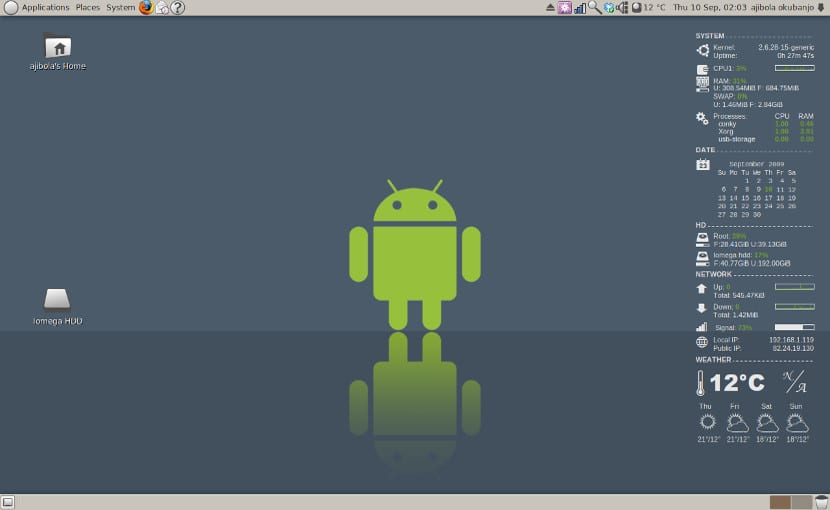
Знание ресурсов и функционирования нашего компьютера - это что-то важное и необходимое для многих. Чтобы исправить это, обычно устанавливается системный монитор. Инструмент, который отслеживает все ресурсы, которые использует компьютер, а также другую информацию.
Для Gnu / Linux существует множество системных мониторов, но самым известным и используемым является Conky. Мне лично нравится этот системный монитор, так как Он потребляет очень мало, а информация, которую он показывает, вполне реальна и полна.. Установка Conky также очень проста, хотя она меняется в зависимости от используемого нами дистрибутива.Ниже мы расскажем вам как установить Conky на Fedora 26 и OpenSUSE а также наличие некоторых конфигураций для настройки этого системного монитора без использования дополнительных ресурсов, чем необходимо.
Установка Conky в Fedora 26
Чтобы установить Conky в Fedora, нам просто нужно открыть терминал и написать следующее
sudo dnf install -y conky
После этого нам нужно добавить приложение в списке приложений, которые Fedora запускает при запуске. Для этого открываем терминал и пишем следующее:
mkdir -p ~/.config/autostart cat <<EOF > ~/.config/autostart/conky.desktop [Desktop Entry] Type=Application Exec=/usr/bin/conky Hidden=false NoDisplay=false X-GNOME-Autostart-enabled=true Name=conky Comment= EOF
И с этим у нас уже установлен Conky в Fedora.
Установка Conky на OpenSUSE
Метод установки Conky в OpenSUSE такой же, как и в Fedora, однако адаптируется к соответствующим инструментам OpenSUSE. Таким образом, для установки системного монитора открываем терминал и пишем следующее:
sudo zypper install conky
После установки создаем файл с названием .start_conky и редактируем. В файл мы вставим следующий текст:
#!/bin/sh sleep 10 conky -d -c ~/.conkyrc exit
Как только файл будет сохранен. В терминале выполняем следующее:
gnome-session-properties
И в этот инструмент мы добавляем файл .start_conky, который мы создали, чтобы при каждом запуске компьютера с OpenSUSE запускалась conky. Чтобы настроить Conky, нам просто нужно отредактируйте файл .conkyrc это в нашем доме. В Интернете есть много файлов примеров, которые мы можем скопировать и вставить. Этим мы добьемся желаемой настройки.